如果你的电脑中装有NVIDIA显卡,你可能会遇到安装或更新显卡驱动时出现的问题。在这篇文章中,我将提供一个简单易懂的教程,帮助你顺利安装或更新NVIDIA显卡驱动。
首先,我们需要下载NVIDIA驱动程序。你可以在NVIDIA官网上下载最新的显卡驱动,或者使用驱动人生软件下载。如果你还没有安装驱动人生,点击下面的“立即下载”按钮,下载并安装驱动人生8。

安装好后,打开驱动人生8,点击“立即扫描”按钮,将自动对你的电脑硬件进行全面检测匹配需要更新的驱动,当然,也包括更新你的NVIDIA显卡驱动。检测,搜索,匹配,下载,安装最适合你电脑的硬件驱动,这些操作都是由驱动人生8自动完成的。
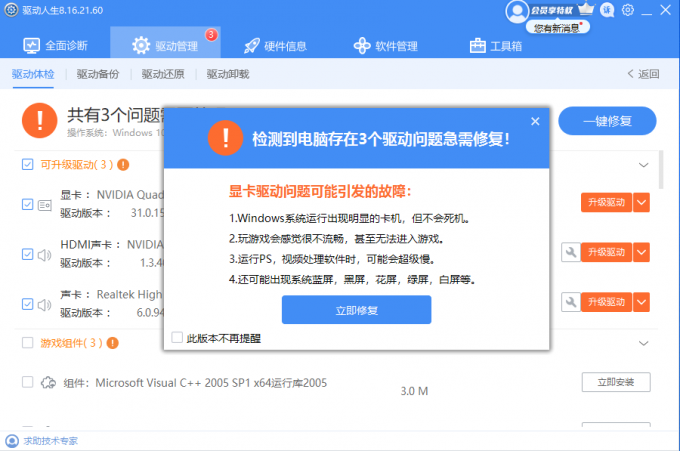
如果你已经在NVIDIA官网下载了显卡驱动程序,那么你可以按照下面的方法和步骤安装显卡驱动:
第一步是卸载旧的显卡驱动程序。
在开始安装新的驱动程序之前,我们需要确保旧的驱动程序完全被卸载。这是非常重要的,因为旧的驱动程序可能会干扰新的安装过程。要卸载旧的驱动程序,你可以在Windows控制面板中找到"程序和功能",然后在列表中找到旧的NVIDIA驱动程序并卸载。
第二步是安装新的驱动程序。
双击下载的NVIDIA驱动程序,然后按照安装向导的提示完成安装。安装过程中需要注意的是,你可以选择自定义安装或者快速安装。如果你想对安装过程进行更多的控制,那么建议选择自定义安装。
在安装过程中,你可能会收到一些提示,例如"NVIDIA Installer cannot continue"或者"Installation Failed"。
“安装无法继续”:此图形驱动程序无法找到兼容的图形硬件。如下图:
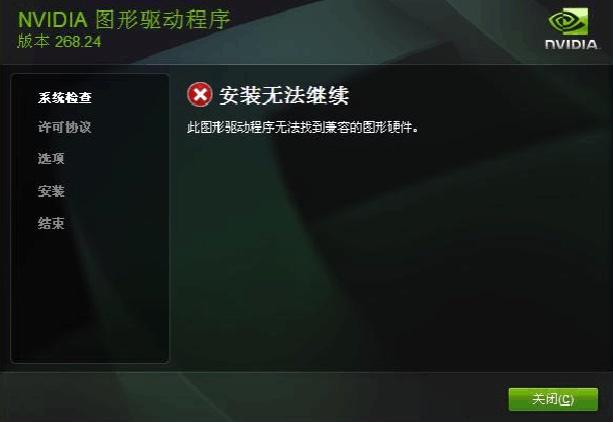
“NVIDIA 安装程序无法继续”:存在更新或相同的版本。如下图:

还有一些是安装了错误的显卡驱动程序,导致系统不稳定,CPU使用率出现100%的现象,黑屏,蓝屏,花屏等情况也时有发生。
如果你遇到这些错误,请尝试关闭杀毒软件或防火墙,或者在安装前检查你的操作系统是否与驱动程序兼容。不过,专业的事情交给专业的人去做!建议您使用专业的驱动人生8来解决一切电脑驱动的问题。从此,远离“NVIDIA显卡驱动死活装不上”的焦虑和烦恼!

第三步是重启电脑。
一旦安装完成,你需要重启电脑才能使新的驱动程序生效。在重启之后,你可以检查NVIDIA控制面板,确保你的显卡驱动程序已经成功安装。
总之,安装或更新NVIDIA显卡驱动程序并不是一个复杂的过程,只要按照上述步骤操作,就可以成功完成安装,但是,必须下载正确的显卡驱动的版本!如果你还遇到其他问题,建议你在驱动人生8上咨询我们专业的电脑技术专家。


